카카오톡은 보통 휴대폰에서 사용을 하지만, 카톡 pc버전을 설치한다면, 휴대폰과 pc에서 동시에 사용이 가능합니다. 집이나 사무실에서 pc를 사용하신다면 카톡 pc버전 다운로드 하시고 설치 해보세요.
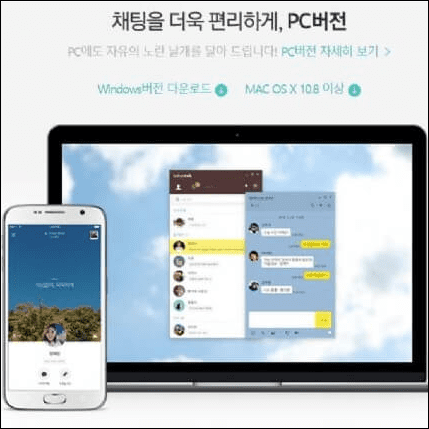
카톡 pc버전 다운로드
pc에서 카카오톡을 사용하면, 자판기를 써서 대화를 하기 때문에 굉장히 빠르게 대화를 이어갈 수 있습니다. 또한 언제든지 동기화가 이루어 지기 때문에 훨씬 편리하게 사용이 가능합니다.
오늘은 카톡 pc버전 다운로드 및 설치방법에 대해 정리해 보도록 하겠습니다. 컴맹이신 분들도 3분 이내에 설치가 가능합니다. 아래대로 따라 해 보세요.
카톡 pc버전 다운로드 및 설치
카톡 pc버전 다운로드는 카카오 홈페이지에서 하실 수 있습니다. 윈도우용 컴퓨터와 맥 os를 사용하는 pc에서도 물론 사용이 가능합니다. 이번 블로그는 윈도우용 컴퓨터를 예로 들어보도록 하겠습니다.
위의 링크에 방문하시면 카카오그룹 홈페이지에 접속이 가능하며, 아래와 같은 화면을 보실 수 있습니다. 오른편 위에 있는 다운로드 메뉴를 누르시고 원하는 os를 선택해 주세요.
위에서 언급하였듯이 이번 카톡 pc버전 다운로드 블로깅은 윈도우를 기반으로 쓰는 pc를 대상으로 설명을 하도록 하겠습니다.
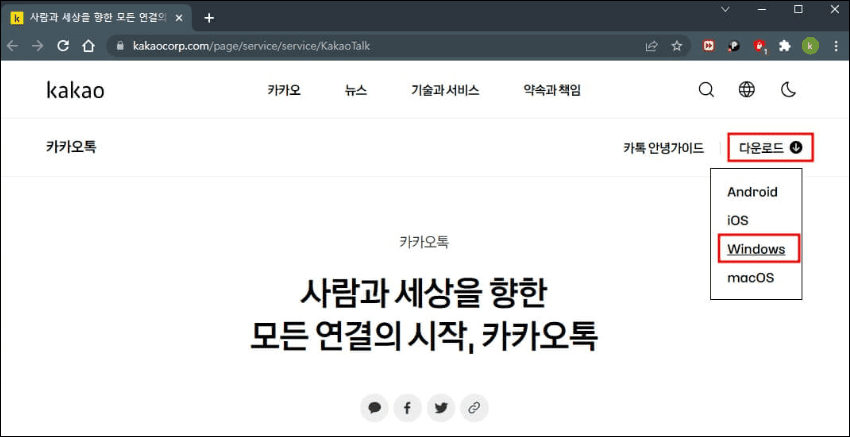
위에서 Windows를 선택하면 아래와 같이 다운로드가 진행됩니다. 아래의 화면은 가장 많이 사용하는 크롬 브라우저에서 다운로드를 한 화면입니다.
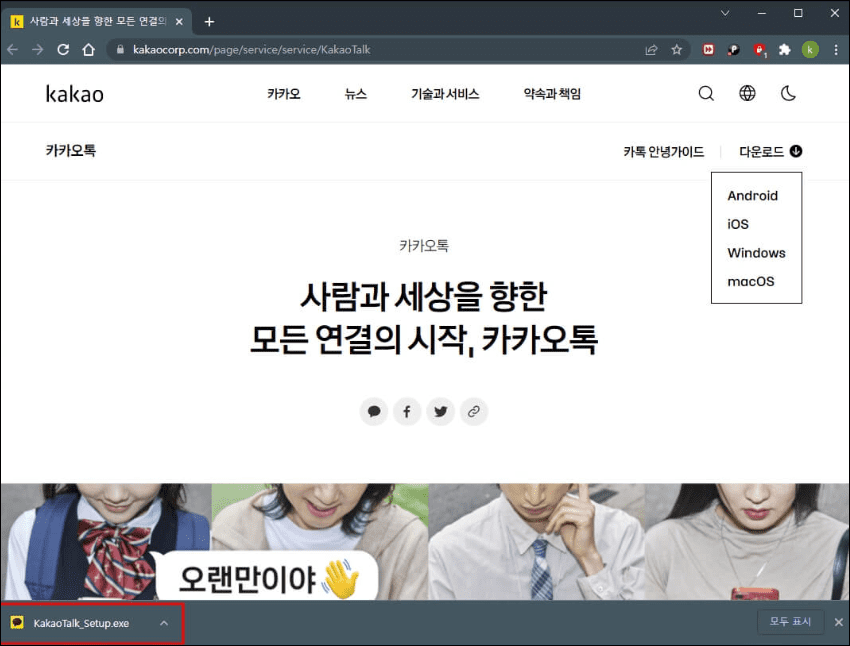
위와 같이 크롬 브라우저 왼쪽 아랫 편을 보시면 KakaoTalk_Setup.exe 파일이 다운로드 완료된 것을 보실 수 있습니다. 이를 클릭하면 설치가 시작됩니다.
설치가 시작되면서 팝업이 뜨면서 이 프로그램이 기기를 변경하게 허용할까요?라는 질문이 있는데, 이때 Yes를 눌러주어야 설치가 진행됩니다.
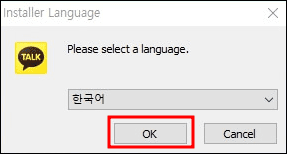
설치 언어 설정 질문입니다. 위와 같이 기본으로 한국어가 되어있으니 그냥 ok를 눌러 설치를 진행해 주세요.
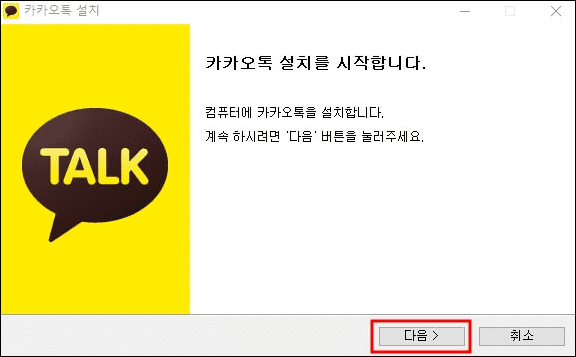
위에서 언어를 정하면, 다음으로 위와 같은 화면이 나오게 됩니다. ‘다음’을 눌러 설치를 시작합니다.
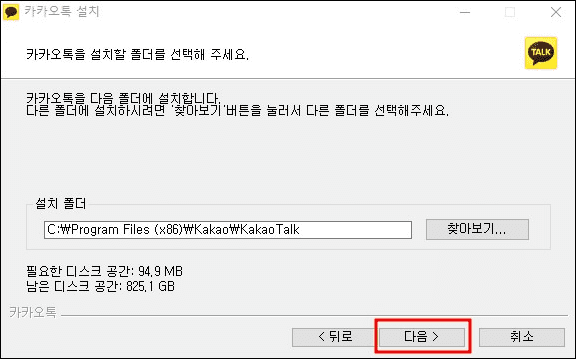
카카오톡 pc버전 설치 폴더를 정하는 화면입니다. 별도로 다른 폴더에 설치를 하시고자 한다면 ‘찾아보기’를 눌러 변경해 주시고, 대부분은 그냥 ‘다음’을 눌러 설치를 진행하시기 권장드립니다.
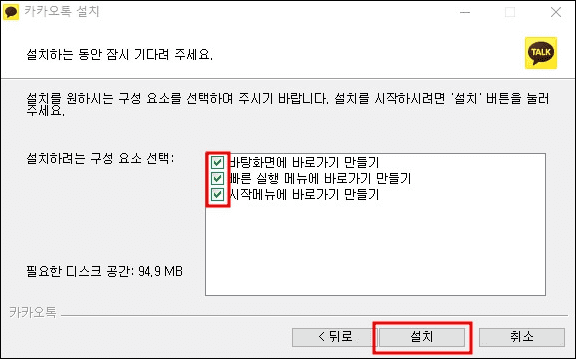
바탕화면과 빠른 실행 메뉴 그리고 시작 메뉴에 카카오톡 pc버전 아이콘 설치 여부를 선택합니다. 모두 선택하고 ‘설치’를 선택해 주세요.
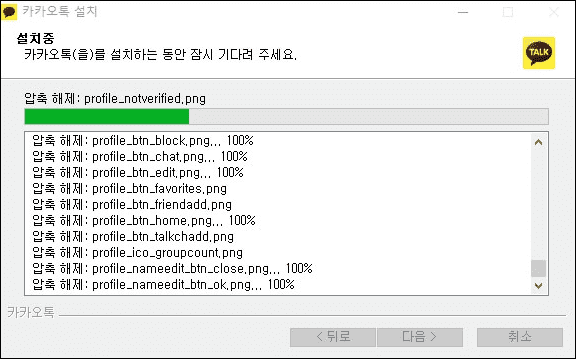
드디어 카카오톡 pc버전이 설치되기 시작합니다. 컴퓨터의 성능에 따라 다르지만 보통 10여 초면 설치가 완료되고 아래의 화면을 보실 수 있습니다.
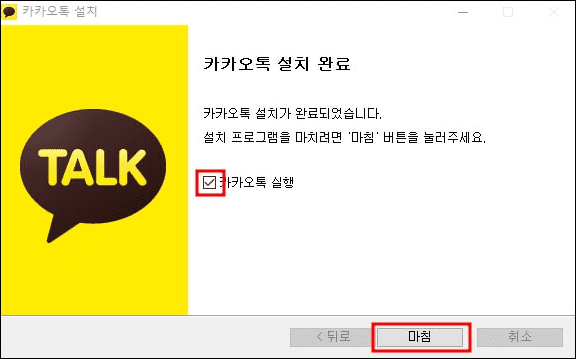
카카오톡 실행을 선택하시고 ‘마침을 눌러주시면 카카오톡 pc버전 설치가 완료되며 아래와 같이 실행이 됩니다.
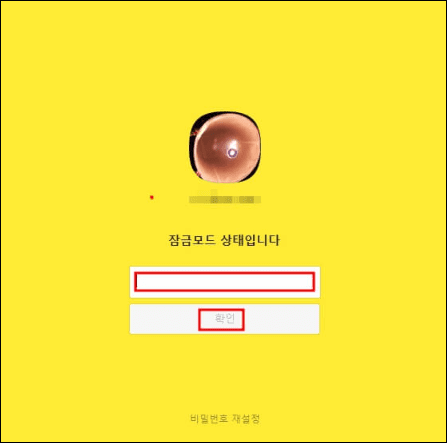
위와 같은 화면이 나오면, 카카오톡 비밀번호를 입력해 주세요. 혹시 비밀번호를 잊어버리셨다면, 화면 아래에 있는 비밀번호 재설정을 눌러서 다시 세팅해 주시기 바랍니다.
초기에 카카오톡 모바일 버전 세팅 시 입력했던 비밀번호인데 많은 분들이 비밀번호를 잊어버리고 pc버전 로그인 시 당황하시는 분들이 많이 계십니다. 기억하기 어려우시면 바로 비밀번호 재설정을 추천드립니다.
카카오톡 pc버전 세팅방법
아래의 화면에서 왼쪽 위에 있는 말풍선 버튼을 누르시면 카카오톡 pc버전과 같은 화면을 보실 수 있으며, 기본 세팅을 원하시면 왼쪽 아래에 있는 톱니바퀴를 눌러주세요.
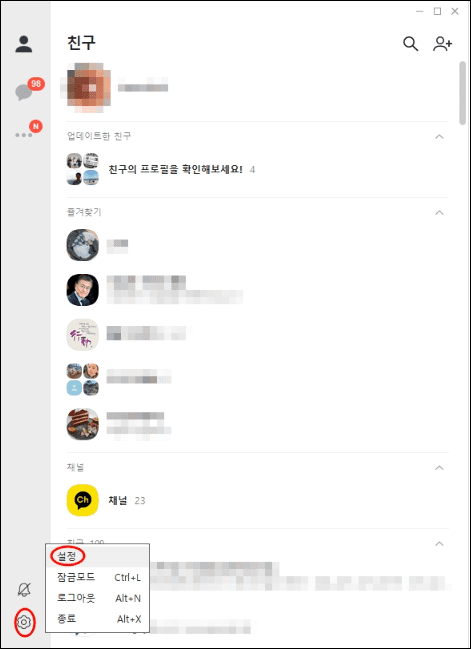
위에서 톱니바퀴를 누르시고 ‘설정’을 누르시면 아래와 같은 메뉴가 나오게 되며, 각종 세팅을 하실 수 있습니다. 개인적으로 업무에 방해를 받지 않기 위해 카카오톡 pc버전은 소리를 내지 않게 설정을 해두고 있습니다.
또한 아래와 같이 윈도 시작 시 카카오톡 pc버전이 자동실행할지 여부와 자동 로그인이 될지, 잠금모드로 될지 등의 보안 관련 세팅도 가능합니다.
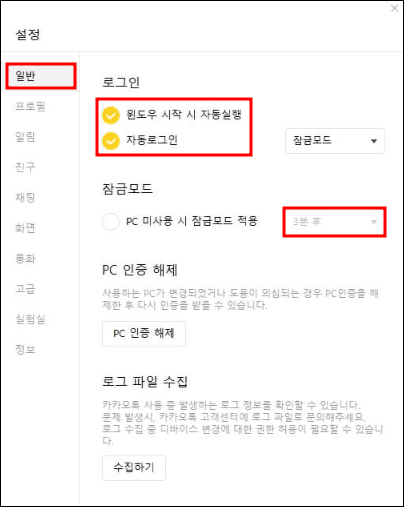
글로 보면 조금 긴 것처럼 보이지만, 막상 시작하시면 1-2분 이내에 모든 설정이 완료됩니다. 이제 집이나 사무실에서 카카오톡을 더욱 쾌적하게 사용해 보시기 바랍니다.
카톡 pc버전 설정 알림 메뉴 입니다. 사무실이라면 알림을 아래와 같이 꺼두시고, 집이라면 편하신대로 세팅 하시기 바랍니다.
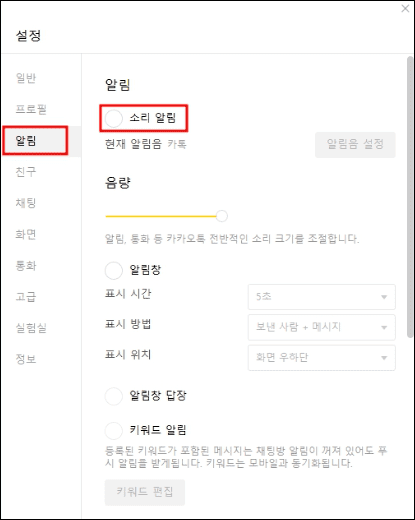
카톡 pc버전에서 채팅메뉴를 보시면 아래와 같은 메뉴가 있습니다. 사진 전송시 묶어 보내기, 동영상 원본으로 보내기 등 아래의 내용을 확인해 보세요.
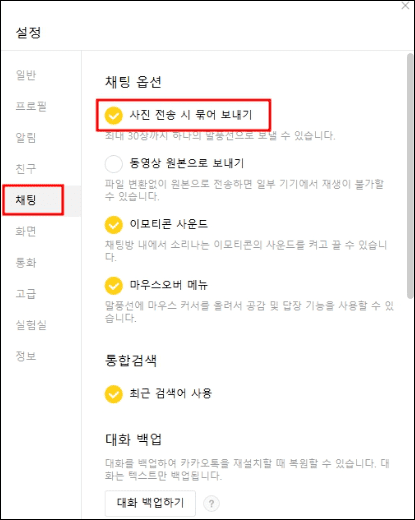
카톡 pc버전 화면메뉴 입니다. 제일 중요한것은 아래에 있는 채팅방 투명도 설정 입니다. 사무실에서라면 채팅방 투명도를 낮추시면 나만 볼 수 있는 화면으로 희미하게 보이게 됩니다.
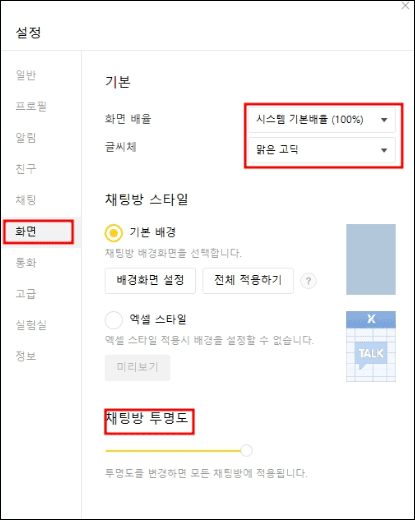
위와 같이 알림에서 소리를 묵음으로 처리도 가능하고, 채팅 화면에서 사진을 묶어서 보내기 세팅도 아주 유용합니다. 또한 화면 크기도 조절이 가능하며, 채팅방 투명도도 조절하여 사무실에서도 안전한 채팅도 가능합니다.
카톡 최신버전 업데이트 해야하는 이유 / 출처 : 카카오 유튜브 채널
추천글
이상으로 우리가 가장 많이 사용하는 sns 어플인 카카오톡을 pc에서 사용이 가능하게 하는 카톡 pc버전 다운로드 방법 및 세팅 방법에 대해 정리해 보았습니다.